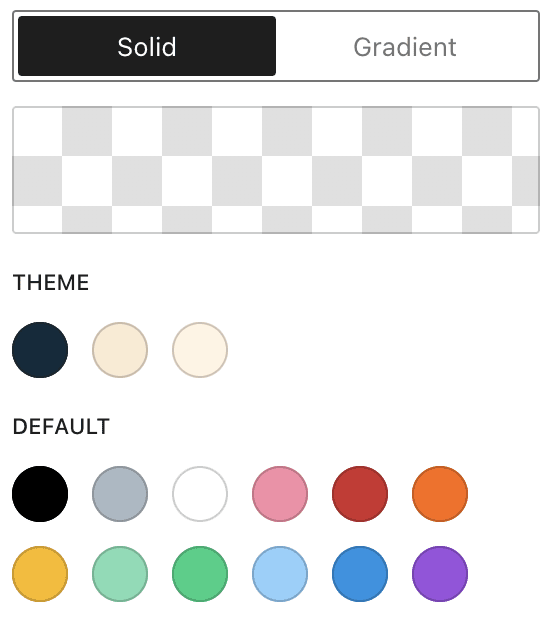Använd blocket Mosaikgalleri för att visa flera bilder i en elegant organiserad layout.
I denna guide
För att lägga till blocket Mosaikgalleri klickar du på blockinfogarikonen + och söker efter ”mosaik”. Klicka på det för att lägga till blocket i ett inlägg eller på en sida.
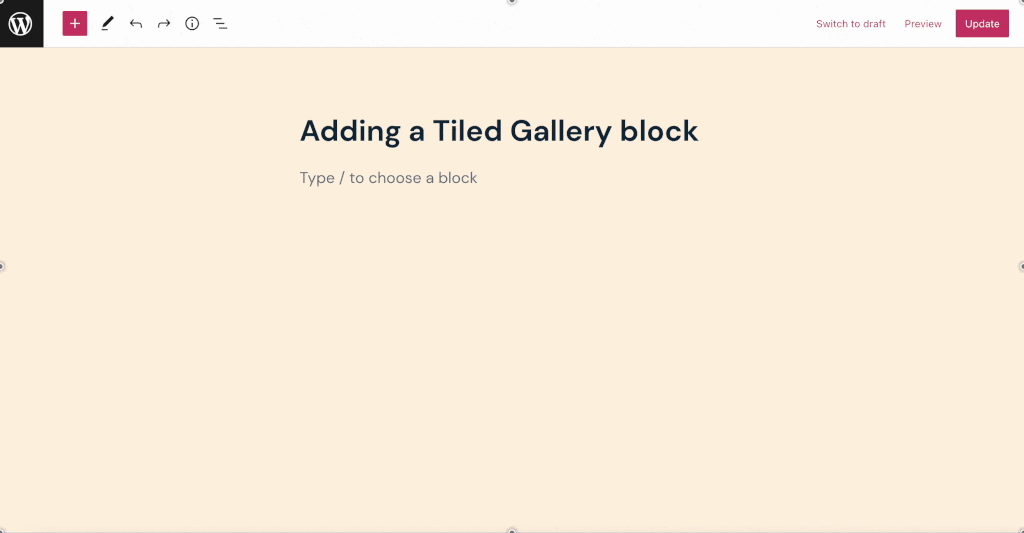
💡
Du kan också använda ditt tangentbord för att skriva
/mosaikpå en ny rad och trycka på returtangenten för att snabbt lägga till en ny instans av blocket Mosaikgalleri.
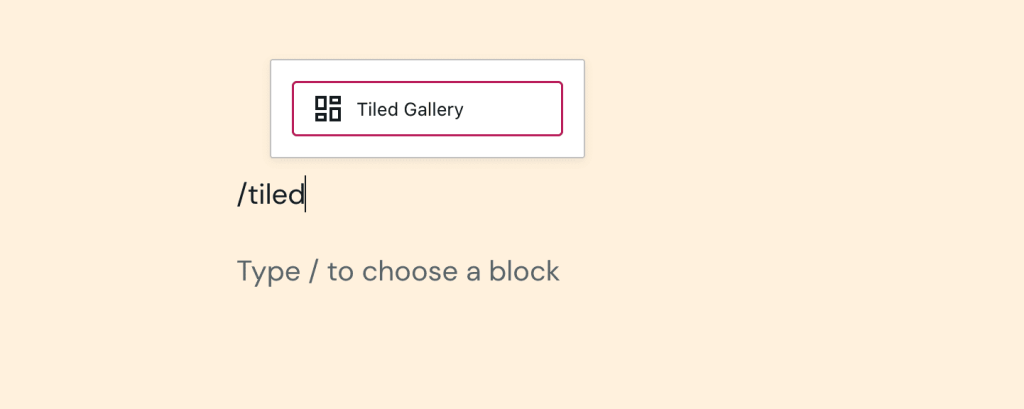
Du hittar detaljerade instruktioner om hur du lägger till block här.
När du har lagt till blocket Mosaikgalleri får du två alternativ: Ladda upp och Välj bilder:
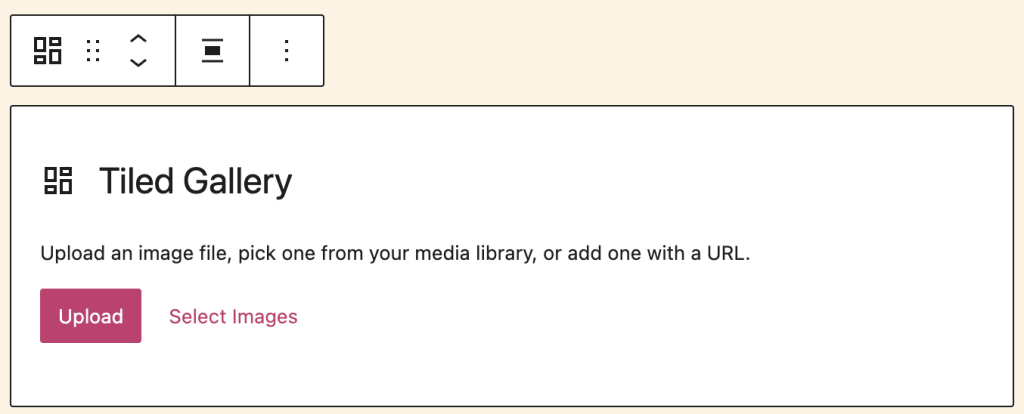
Ladda upp gör det möjligt att ladda upp en eller flera nya bilder från din dator till din webbplats.
Välj bilder gör det möjligt att välja mellan tidigare uppladdade bilder i ditt mediabibliotek eller att välja en bild från Google Foto, Pexels kostnadsfria bildbibliotek eller Openverse.
När du har lagt till bilderna och klickar på blocket visas ett verktygsfält med alternativ:

Blocket Mosaikgalleri har följande alternativ i sitt verktygsfält:
- Ändra till en annan blocktyp
- Dra i blockhandtaget för att ändra blockets placering
- Flytta blocket uppåt eller nedåt
- Ändra justering (centrering, plus breda bilder och fullbreddsbilder om det stöds av temat)
- Redigera galleriet för att lägga till eller ta bort bilder
- Tillämpa ett bildfilter, exempelvis ”Svartvitt”, ”Sepia” med mera.
- Fler alternativ
När du klickar på blocket kommer du att hitta ytterligare blockinställningar i den högra sidopanelen. Om du inte ser sidopanelen kan du behöva klicka på ikonen ⚙️ (kugghjulet) längst upp till höger för att öppna inställningarna.

Blocket Mosaikgalleri har följande inställningar:
Med blocket Mosaikgalleri kan du visa dina bildgallerier på fyra olika sätt:
- Mosaik sida vid sida
- Cirklar
- Rutor sida vid sida
- Kolumner sida vid sida
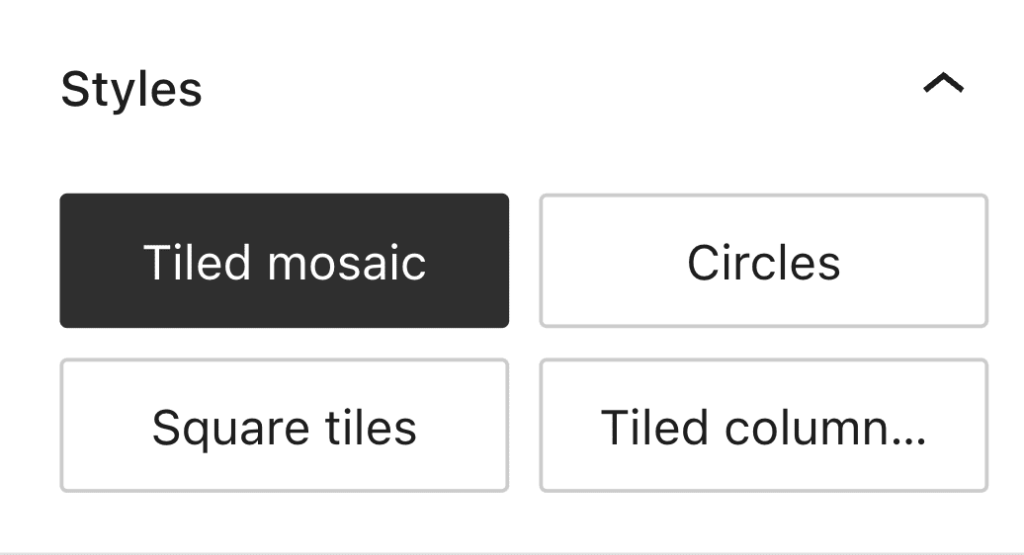
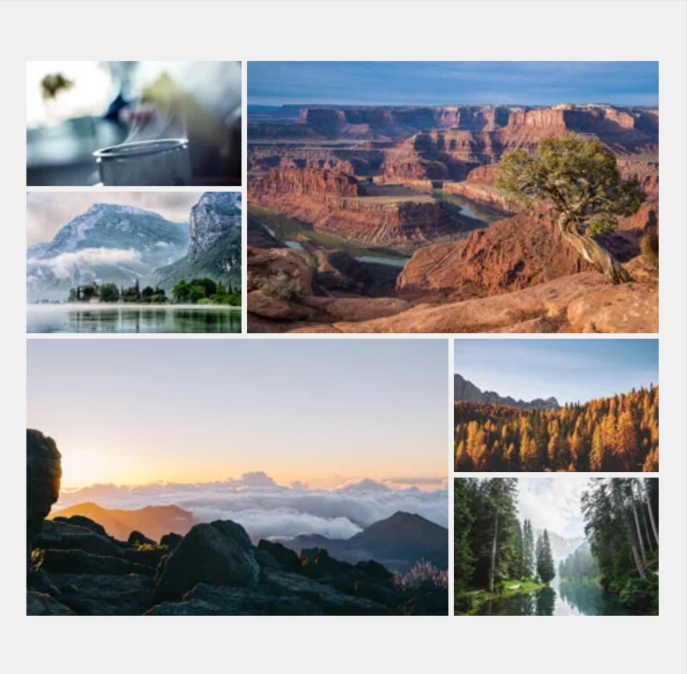
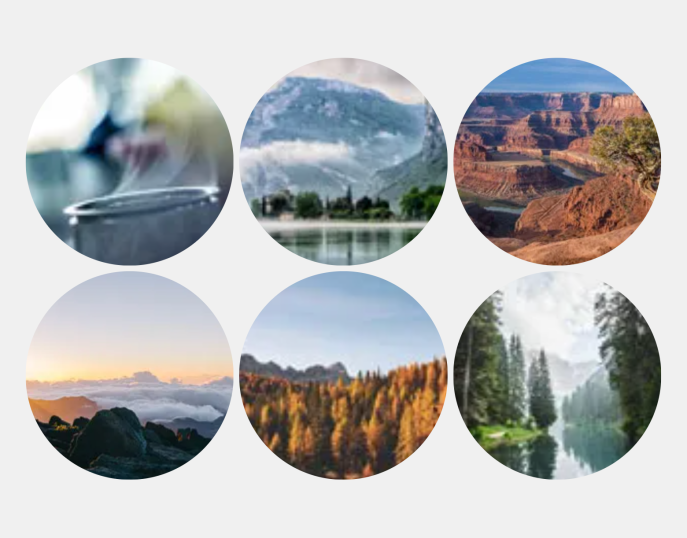
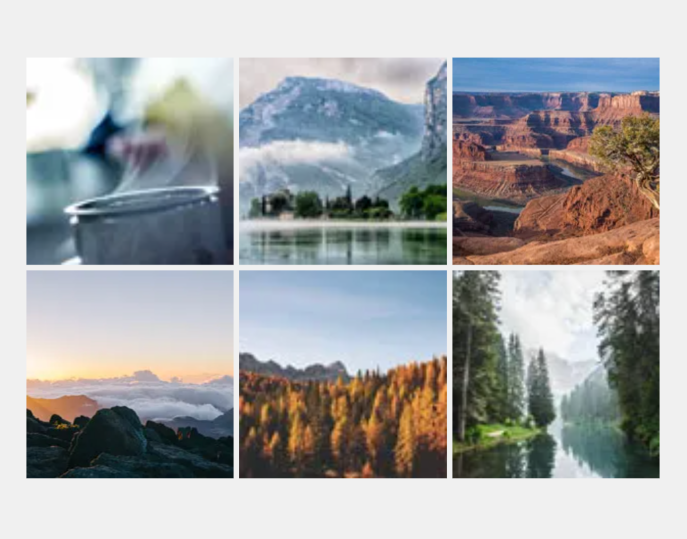
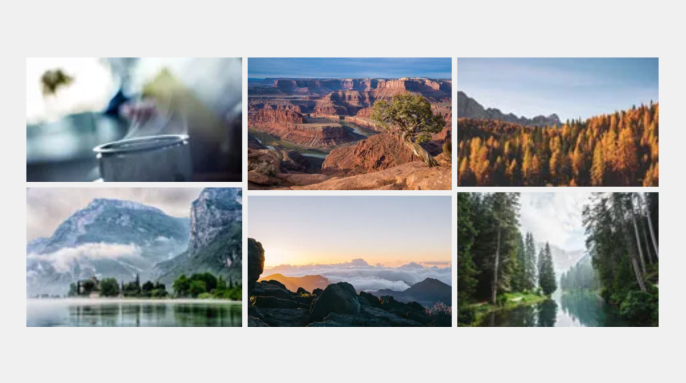
💡
Du kan också aktivera/inaktivera bildkarusellen och dess inställningar, exempelvis bakgrundsfärg och visning av fotometadata och kommentarer.
Blocket Mosaikgalleri inkluderar ett alternativ för rundade hörn som kan tillämpas på alla bilder som läggs till i galleriet.

I inställningarna för blocket Mosaikgalleri finns det tre alternativ för att länka galleriet:
- Bilagssida: Det här alternativet leder alla som klickar på bilderna i galleriet till din webbplats bilagssida. Detta är en informativ sida om din bild, som inkluderar bilden, bildtexten, bildbeskrivningen och ett kommentarfält.
- Mediafil: Det här alternativet läser in bilderna i en fullskärmskarusell, där dina besökare kan gå igenom en bild i taget. Visa mediainställningarna för att justera karusellinställningarna.
- Ingen (standard): Det här alternativet gör dina bilder oklickbara, så att de inte länkar till något alls.

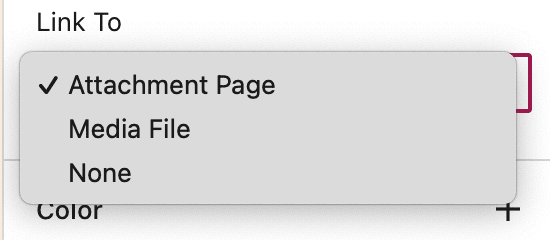
Färginställningarna gör det möjligt att ändra bakgrundsfärgen i mosaikgalleriet.